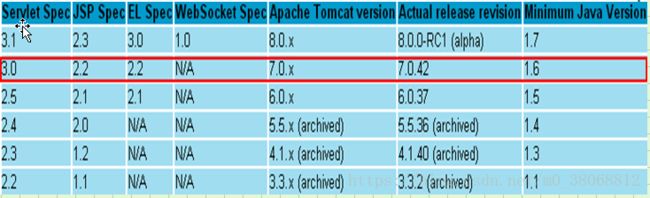tomcat tomcat配置 项目部署tomcat三种方式
一.tomcat概述
服务器的简单分类:
1.http服务器 主要用来专门处理静态页面。
2.JavaWeb服务器(轻量级别服务器) 最典型的是tomcat服务器,仅仅实现了JAVAEE13种规范中的5到6 种规范(最核心的是 Serverlet 容器)。
3.应用服务器(重量级别服务器) 实现了javaEE的13种规范,应用的最多的是JBoss(red hat),Weblogic(Oracle) 等 。
二.tomcat的安装
就个人习惯而言,最好安装在个人环境变量,只针对当前用户,若安装系统变量里,错误的操作可能会导致系统中某个应用无法运行。而我们的系统环境变量又是独一无二的,最终的解决办法,只能是重装系统
1.解压tomcat安装包,启动会出现必须先配置JAVA_HOME或者JRE_HOME的环境变量:
2.一般我们只配置JAVA_HOME: 配置为JDK的根路径 例如:D:\JavaJDK1.8U131
3.配置PATH:PATH=D:\JavaJDK1.8U131\bin
4.变量和变量之间可以引用,因此我们可以用%变量名%形式来引用:例如PATH=%JAVA_HOME%\bin
配置效果如图:此时就配置完成了
三.Eclipse不安装插件启动方式
点击window-->点击add-->选择![]() -->解压的tomcat,如下图三--->finish
-->解压的tomcat,如下图三--->finish
然后再控制台右键就会出现如下:
四.Eclipsse安装tomcat插件
tomcat和jdk对应的版本
插件版本和eclipse版本如下
eclipse 版本4.4以前安装方式:
1.在该目录下新建一个文本文件:里面的内容是
path=D:/DevelopTools/EclipsePlugins/Tomcat
2.建议修改该文本文件的名字为:tomcat.link
3.重新启动Eclipse.看效果,若看到3只可爱的小猫咪,表示插件安装成功.
 eclipse 版本4.4以后安装方式:解压后得到com.sysdeo.eclipse.tomcat_3.3.1.jar,直接放在eclipse目录的dropins(plugins也可以)文件夹下,然后启动eclipse,效果如下图,代表安装成功。
eclipse 版本4.4以后安装方式:解压后得到com.sysdeo.eclipse.tomcat_3.3.1.jar,直接放在eclipse目录的dropins(plugins也可以)文件夹下,然后启动eclipse,效果如下图,代表安装成功。
关联tomcat服务器:
但是这仅仅表示Eclipse的插件,不代表Tomcat服务器.得和真实的Tomcat服务器做关联.选择widow-->tomcat-->tomcat home-->apply-->ok
四.部署JavaWeb项目两种方式
以配置文件的方式,告诉Tomcat应该把哪一个路径下的项目给部署起来.
1.第一种方式
1>.找到Tomcat根/conf目录下的server.xml文件:
2>.在server.xml文件中的Host元素之间,新建一个元素例
在部署的时候,也可以把path的值设置"";
改完之后,访问方式: http://IP地址:端口号/资源的名字
3>.若存在多个
2.第二种方式: 从Tomcat5.5开始推荐使用另外的一种方式来部署项目:
1>.找到Tomcat根/conf/Catalina/localhost新建一个xml文件:比如abc.xml
内容是:
2>.此时该文件的名字,就相当于是第一种方式的path值(上下文名字)
访问: http://localhost/product/index.html
其实这两种方式,都是一个思想,都是来关联